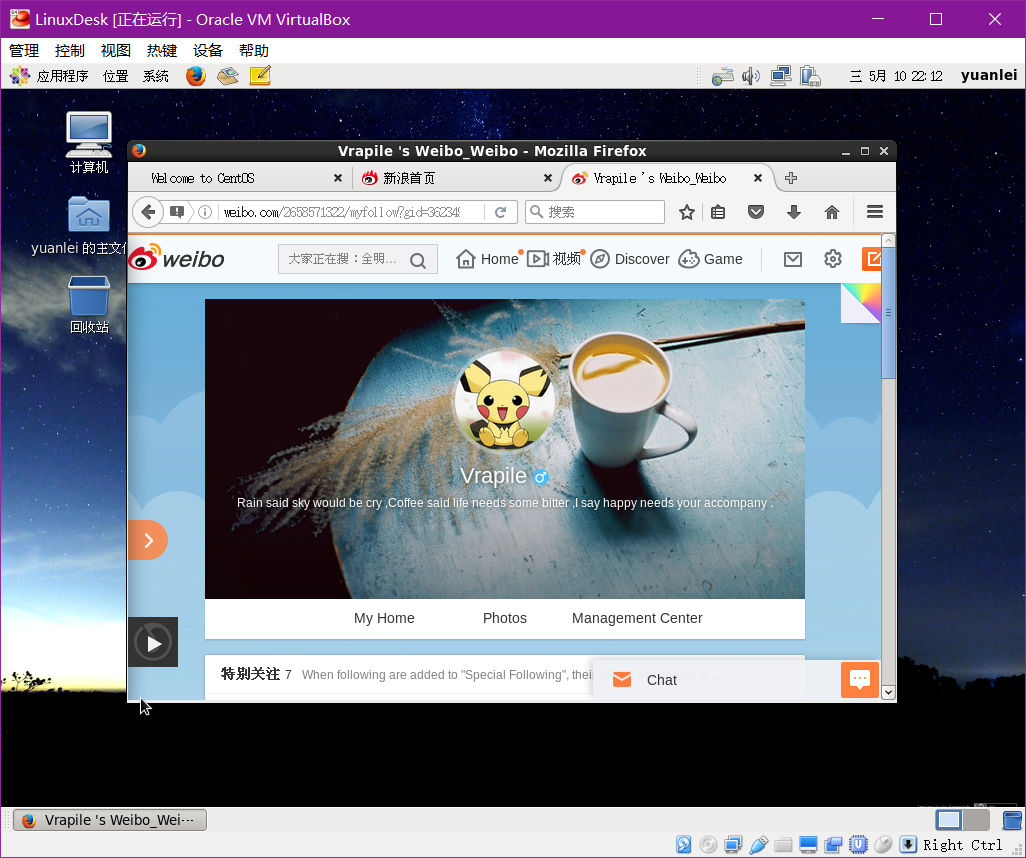第一步:安装VritualBox
百度“VritualBox”下载安装即可;
第二步:下载Linux镜像系统并安装
这里写出我参照的博客,很详细,我就不累赘了!
原文地址:http://blog.csdn.net/yuchao2015/article/details/52132270
注意1: 其中镜像地址没有说怎么下载,下面附上图,选一个iso镜像即可下载,其他的没有尝试,读者可自行测试
Centos国内镜像文件下载地址: http://centos.ustc.edu.cn/centos/
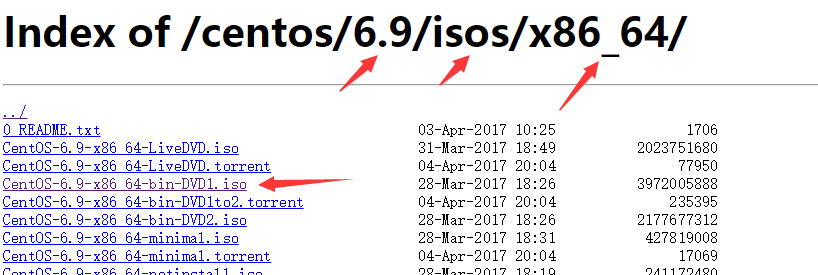
注意2:选择安装版本的时候,这里如果选择Basic Server,安装的Linux没有可视化桌面,我选择的最后一个“Software Development Workstation”
越是往下的版本安装的包越多,安装时间也长一些,最后一个系统会默认装JDK等环境,还会有一个火狐浏览器!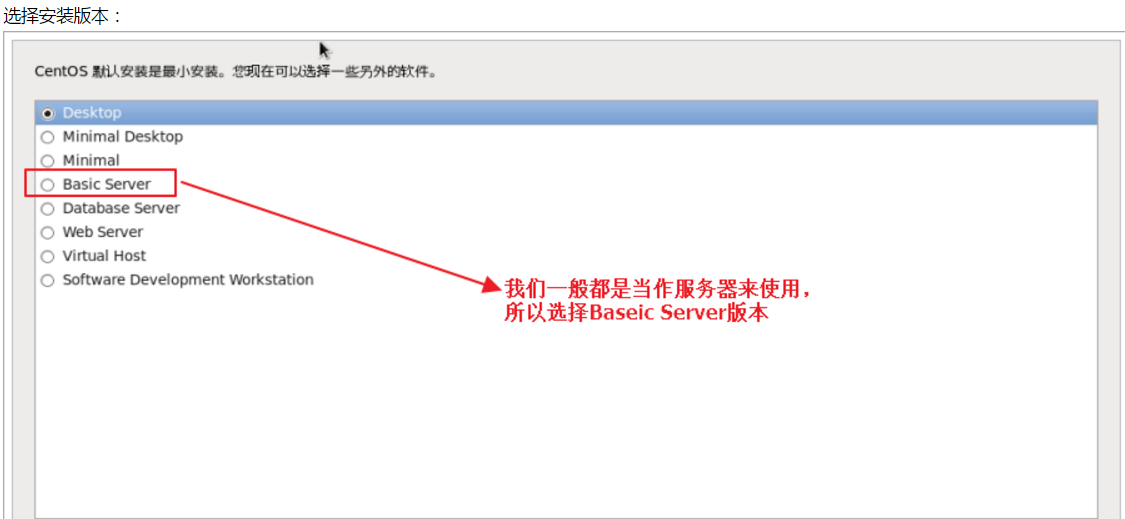
第三步:联网问题
网上有桥接联网的我没有试过,我只说我试过成功的效果。
前面安装Linux的时候有配置两个网卡的,所以会在Linux下有两个文件更改一下就可以解决,具体操作如下:
Linux终端打开方式:右键桌面即可;
命令介绍:
#su root:切换用户root,密码默认不显示,小键盘有时候不管用,这个要多试
#ip add :找到红色框框里的ip 记下(2和3的都记下),等会会用到

#ls /etc/sysconfig/network-scripts/ :列出路径下所有文件
ifcfg-eth0和ifcfg-eth1就是需要编辑的文件,~的备份文件是我修改后产生的,不用管它
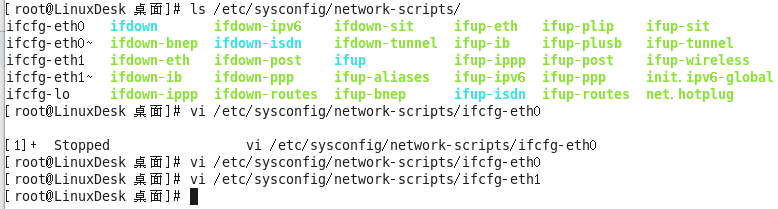
#vi /etc/sysconfig/network-scripts/ifcfg-eth0 就是编辑这个文件的命令,回车会出现编辑框
两个文件如下:第一次改ONBOOT=no 为ONBOOT=yes 两个文件都改
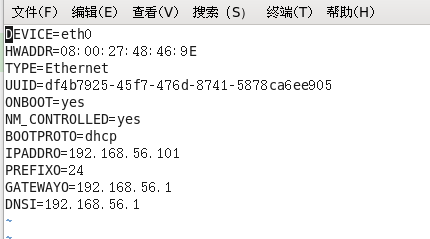

文件操作方法(有三种状态,可以互相切换,以下操作基本够用,如果不够可以网上查看linux的vi命令):
命令状态:
# i 切换修改状态
# a 切换修改状态
# :切换结束状态
修改状态:
# ESC切换命令状态
# h j k l 四个命令单独使用,分别上下左右移动光标,我的键盘上下左右也有效
# x 命令可以删除,我的键盘del backspace也可以删除
结束状态:
# q 退出 q!强制退出,不会保存修改
# wq保存退出qw退出保存,我的qw报错
然后重启网络或重启系统
添加最后四行, 地址是#ip add时对应的的ip,此时已经可以联网!(如果不能再重启下,我的是直接就可以联网的)
通过宿主主机ping虚拟机下的Linux或者用Linux ping宿主机都可以ping通,同时也可以登录网页。